为知笔记是一款集个人知识管理、笔记为一体的软件,它被赞为是同类软件中最好的软件,那么如何使用这款颇受好评的软件来查看pdf文件呢?相信这是不少朋友都想了解的问题,鉴于此,接下来小编就为大家带来为知笔记查看pdf文件的图文教程,以下是详细内容:
为知笔记查看pdf文件图文教程
为了方便用户可以直接在笔记正文浏览 pdf 附件的内容,可以将【直接拖动 pdf 文件到为知笔记的左侧目录下】或者【右键点击 pdf 文件->发送到->为知笔记->选择目录->确定】两种方式导入的 pdf 文件直接在为知笔记各个客户端笔记正文中显示(如图一),为知笔记 Windows 客户端提供了以下两种方式:
(图一:导入的 pdf 文件显示在笔记正文)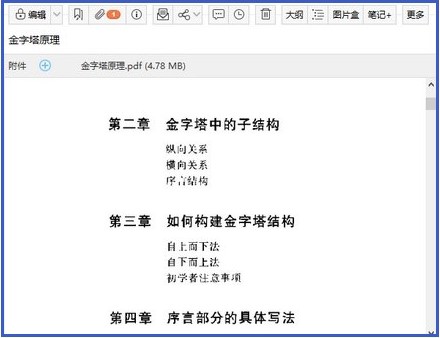
1、通过插件将 pdf 转换成 HTML 查看
安装为知笔记转换 pdf 插件后,直接导入 pdf 文件 到为知笔记 Windows 客户端,附件内容在笔记正文转换为 HTML 并显示。如果在安装转换 pdf 插件之前导入的 pdf 需重新导入, pdf 附件内容才可在笔记正文显示。
点击这里 安装为知笔记转换 pdf 插件
2、通过设置 OLE 选项查看 pdf
在本机安装了 pdf 阅读器 Adobe Reader 后,在为知笔记 菜单->选项->Office 类型笔记(如图二) 中勾选 使用 OLE 查看器来显示 Office 笔记(如图三),勾选后导入 pdf 文件到为知笔记 Windows 客户端,附件内容即可在笔记正文显示。用 OLE 的方式导入 pdf 文件可以上下翻页以及快速定位到相应页面。
(图二)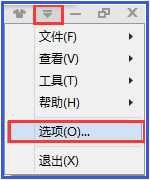
(图三)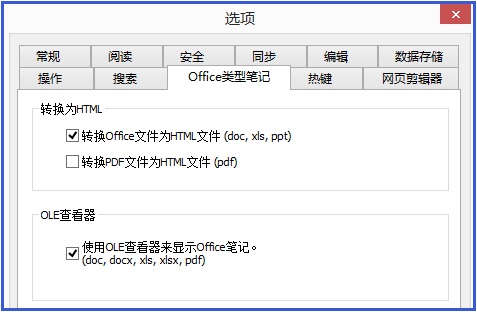
温馨提示:
在未安装转换pdf插件时, 转换PDF文件为HTML文件(pdf)这个选项是不可选的;
安装转换pdf插件后该选项会默认被选择,此时导入的pdf文件会在笔记正文显示,当把这个选项去掉,导入的 pdf 文件将不会在笔记正文显示;
如果同时选择转换PDF文件为HTML文件(pdf)和使用OLE 查看器来显示 Office 笔记,那么导入的 pdf 文件将默认以 OLE 的方式显示;
为知笔记查看pdf文件图文教程小编就为大家介绍到这里了,更多为知笔记使用教程,敬请关注东坡下载站!


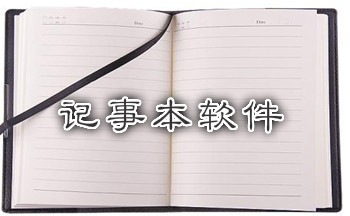
 下载
下载 
 下载
下载 
 下载
下载 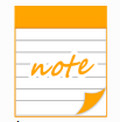 下载
下载  下载
下载  下载
下载  喜欢
喜欢  顶
顶 难过
难过 囧
囧 围观
围观 无聊
无聊




 王者荣耀账号恶
王者荣耀账号恶 MARVEL Strike
MARVEL Strike  2017年10月手游
2017年10月手游 比官居一品好玩
比官居一品好玩